Bài tập và thực hành 3 - thao tác trên bảng - Giải BT Tin học 12
1. Mục đích, yêu cầu
- Luyện kĩ năng thao tác trên bảng.
- Sử dụng các công cụ lọc, sắp xếp để kết xuất thông tin từ các bảng.
2. Nội dung
- Sử dụng bảng HOC_SINH đã được tạo trong bài thực hành 2.
Câu 1: (sgk trang 48 Tin 12): Thêm các bản ghi sau đây vào bảng. Sử dụng các cách di chuyển trong bảng (được cho cuối bài thực hành) để:
- Chỉnh sửa các lỗi trong các trường (nếu có).
- Xóa hoặc thêm bản ghi mới.
Giải đáp:
- Sau khi có được CSDL như hình:

- Để thực hiển sửa các thuộc tính trên bản ghi nào ta click chuột vào thuộc tính trên bản ghi đó.
Ví dụ: ta muốn sửa thuộc tính Ten ở bản ghi 2 thì ta chỉ việc click chuột vào thuộc tính của bản ghi đó rồi nhập giá trị mới vào.

- Để xóa bản ghi ta chỉ việc click chuột vào bản ghi đó và nhấn chuột phải, chọn Delete Record.

- Để thêm bản ghi mới, ta có thể nhấn vào dòng cuối cùng của bảng hoặc ấn vào nút thêm bản ghi mới ở dưới.
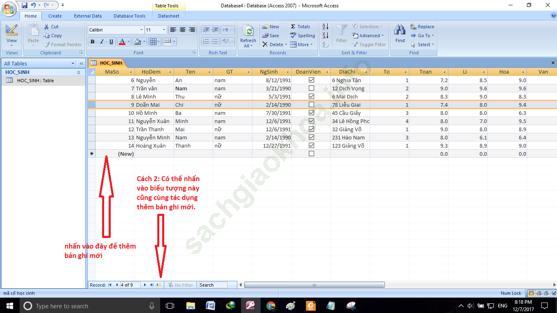
Bài 2: (sgk trang 48 Tin 12):
a) Hiển thị các học sinh nam trong lớp.
b) Lọc ra danh sách các bạn chưa là đoàn viên.
c) Tìm các học sinh có điểm ba môn Toán, Lí, Hóa đều trên 8.
Giải đáp:
- Để thực hiện thao tác lọc ta làm như sau:

a) Hiển thị các học sinh nam trong lớp.
Chọn phần giới tính là Nam. Sau đó nhấn nút Toggle Filter để thực hiện lọc.
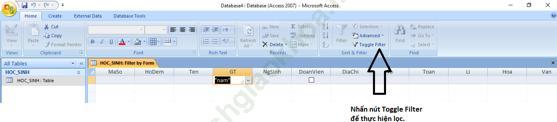
Kết quả:

b) Lọc ra danh sách các bạn chưa là đoàn viên.
Chọn điều kiện để lọc như hình.

Kết quả:

c) Tìm các học sinh có điểm ba môn Toán, Lí, Hóa đều trên 8.
Thực hiện nhập điều kiện lọc như sau.

Kết quả:
Câu 3: (sgk trang 49 Tin 12):
a) Sắp xếp tên học sinh trong bảng HOC_SINH theo thứ tự bảng chữ cái.
b) Sắp xếp điểm Toán theo thứ tự giảm dần để biết những bạn nào có điểm Toán cao nhất.
c) Sắp xếp điểm văn theo thứ tự tăng dần.
Giải đáp:
- Để thực hiện việc sắp xếp đầu tiên ta phải chọn trường cần sắp xếp, sau đó chọn quy tắc sắp xếp tăng dần hay sắp xếp giảm dần.
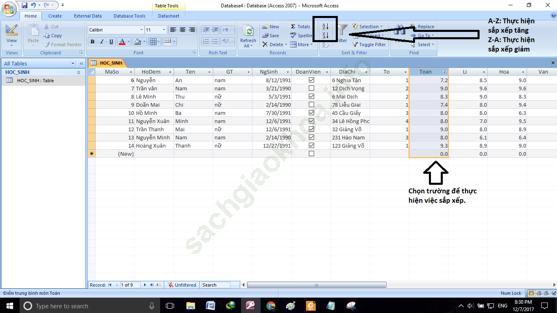
a) Sắp xếp tên học sinh theo thứ tự bảng chữ cái. Đầu tiên, ta thực hiện chọn trường Ten. Sau đó, thực hiện sắp xếp tăng dần (Vì ta cần sắp xếp theo thứ tự bảng chữ cái).
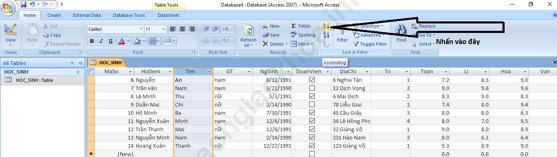
Kết quả:

b) Sắp xếp điểm Toán theo thứ tự giảm dần để biết những bạn nào có điểm Toán cao nhất.
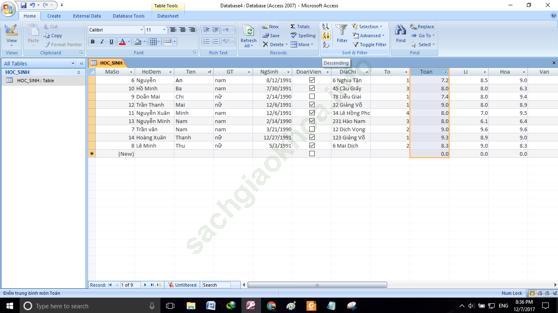
Kết quả:

Vậy bạn Hoàng Xuân Thanh là bạn có điểm Toán cao nhất.
c) Chọn trường điểm văn sau đó sắp xếp theo thứ tự tăng dần.

Kết quả:

Câu 4: (sgk trang 49 Tin 12): Tìm trong bảng những học sinh có điểm trung bình môn nào đó là 10.0.
Giải đáp:
- Trước tiên, ta cần chỉnh lại thuộc tính của các trường điểm trong Access như sau để Access cho phép chúng ta nhập giá trị 10.0.
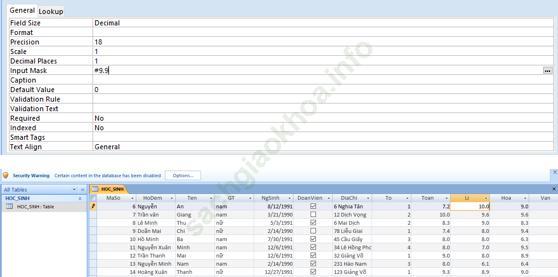
- Để tìm những học sinh có điểm trung bình môn nào đó là 10.0 ta làm như sau:
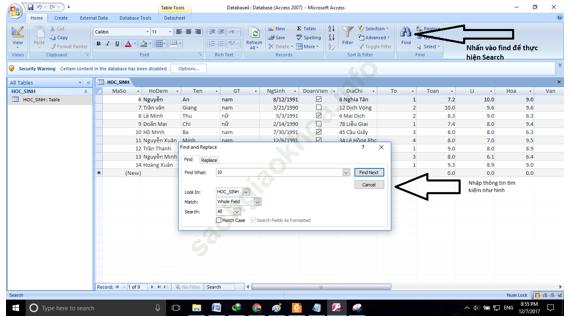
Sau đó, Access sẽ lần lượt nhảy đến các bản ghi có giá trị một môn nào đó là 10.0
Bài trước: Bài 5: Các thao tác cơ bản trên bảng - Giải BT Tin học 12 Bài tiếp: Bài 6: Biểu mẫu - Giải BT Tin học 12